
En este tutorial, le mostraremos cómo instalar Dotclear en Ubuntu 18.04 LTS. Para aquellos que no lo sabían, Dotclear es una aplicación de publicación web gratuita y de código abierto, diseñada para proporcionar una interfaz fácil de usar que permita a cualquier persona publicar sus ideas en la web. etc. También es compatible con varios tipos de bases de datos, como MySQL, PostgreSQL y SQLite.
Este artículo asume que tiene al menos conocimientos básicos de Linux, sabe cómo usar el shell y, lo que es más importante, aloja su sitio en su propio VPS. La instalación es bastante simple y asume que se están ejecutando en la cuenta raíz, si no, es posible que deba agregar 'sudo ' a los comandos para obtener privilegios de root. Le mostraré la instalación paso a paso de Dotclear en un castor biónico Ubuntu 18.04.
Instalar Dotclear en Ubuntu 18.04 LTS Bionic Beaver
Paso 1. Primero, asegúrese de que todos los paquetes de su sistema estén actualizados ejecutando el siguiente apt-get comandos en la terminal.
sudo apt update sudo apt upgrade
Paso 2. Instale el servidor LAMP (Linux, Apache, MariaDB y PHP).
Se requiere un servidor LAMP de Ubuntu 18.04. Si no tiene LAMP instalado, puede seguir nuestra guía aquí. Además, instale todos los módulos PHP necesarios:
apt-get install php7.2 libapache2-mod-php7.2 php7.2-common php7.2-mbstring php7.2-xmlrpc php7.2-soap php7.2-gd php7.2-xml php7.2-intl php7.2-mysql php7.2-cli php7.2-zip php7.2-curl
Paso 3. Instalación de Dotclear en CentOS.
Descargue la última versión estable de Dotclear, al momento de escribir este artículo es la versión 2.14.3:
cd /var/www/html wget https://download.dotclear.org/loader/dotclear-loader.php
Tendremos que cambiar algunos permisos de carpetas:
chown -R www-data:www-data /var/www/html/
Paso 4. Configuración de MariaDB.
De forma predeterminada, MariaDB no está reforzado. Puede proteger MariaDB utilizando mysql_secure_installation texto. debe leer y debajo de cada paso cuidadosamente que establecerá una contraseña de root, eliminará usuarios anónimos, no permitirá el inicio de sesión de root remoto y eliminará la base de datos de prueba y accederá a MariaDB segura.
mysql_secure_installation
A continuación, debemos iniciar sesión en la consola de MariaDB y crear una base de datos para Dotclear. Ejecute el siguiente comando:
mysql -u root -p
Esto le pedirá una contraseña, así que ingrese su contraseña raíz de MariaDB y presione Enter. Una vez que haya iniciado sesión en su servidor de base de datos, debe crear una base de datos para Instalación de Dotclear:
MariaDB > CREATE DATABASE dotclear; MariaDB > GRANT ALL PRIVILEGES ON dotclear.* TO dotclearuser@localhost IDENTIFIED BY 'Your_StrongPassword'; MariaDB > FLUSH PRIVILEGES; MariaDB > \q
Paso 5. Configuración de Apache.
Para crear el archivo de configuración de host virtual para su dominio, ejecute el siguiente comando:
nano /etc/apache2/sites-available/your_domain.com.conf
Agregue las siguientes líneas:
<VirtualHost *:80>
ServerAdmin admin@your_domain.com
ServerName your_domain.com
ServerAlias www.your_domain.com
DocumentRoot /var/www/html
<Directory /var/www/html>
Options Indexes FollowSymLinks
AllowOverride All
Require all granted
</Directory>
ErrorLog ${APACHE_LOG_DIR}/your_domain.com_error.log
CustomLog ${APACHE_LOG_DIR}/your_domain.com_access.log combined
</VirtualHost> Guarde y cierre el archivo. Ahora necesitamos habilitar el archivo de configuración del host virtual. Para habilitar el host virtual, ejecute el siguiente comando:
ln -s /etc/apache2/sites-available/your_domain.com.conf /etc/apache2/sites-enabled/your_domain.com.conf
Paso 5. Acceso a Dotclear.
Dotclear estará disponible en el puerto HTTP 80 de forma predeterminada. Abra su navegador favorito y vaya a:
http://your_domain.com/dotclear-loader.php
Luego se le presentará la página del instalador:
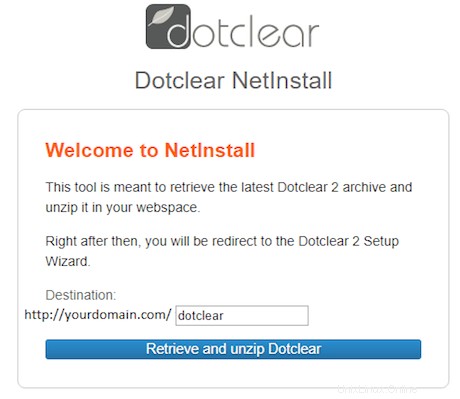
Luego, haga clic en el botón 'Recuperar y descomprimir Dotclear' y siga las instrucciones en pantalla. En la segunda pantalla, debemos ingresar la configuración de la base de datos MariaDB , así que usa los siguientes detalles:
Database type: MySQLi Database Host Name: localhost Database Name: dotclear Database User Name: dotclearuser Database Password: YourStrongPassword
¡Felicitaciones! Ha instalado Dotclear con éxito. Gracias por usar este tutorial para instalar Dotclear en su sistema Ubuntu 18.04. Para obtener ayuda adicional o información útil, le recomendamos que visite el sitio web oficial de Dotclear.